Ubuntu24上安装Scrapy框架实战
文章目录
- 1. 直接安装Scrapy导致错误
- 2. 三种解决问题的方法
- 2.1 使用pipx安装Scrapy
- 2.2 使用虚拟环境安装Scrapy
- 2.3 通过apt安装Scrapy
- 3. 安装Scrapy框架实战小结
1. 直接安装Scrapy导致错误
- 执行命令:
pip install scrapy
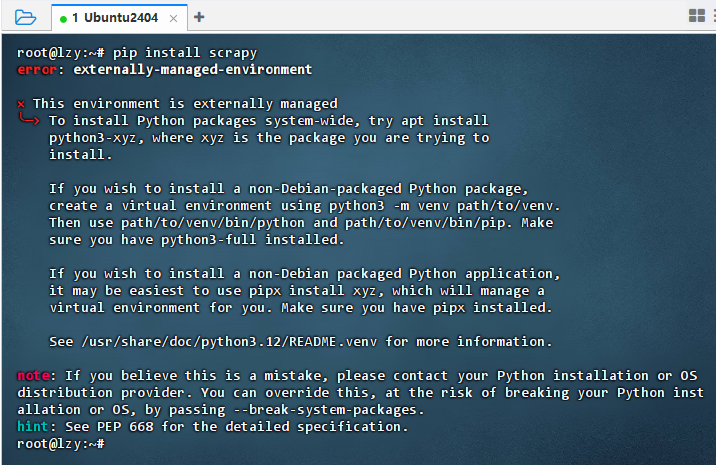
externally-managed-environment错误是由于现代 Linux 发行版(如 Ubuntu 24.04、Debian 12+)为了保护系统稳定而引入的机制(PEP 668)。直接使用pip install会触发此限制。
2. 三种解决问题的方法
2.1 使用pipx安装Scrapy
-
pipx命令说明
- 专为安装 Python 命令行工具(如 Scrapy、black、httpx 等)设计,自动管理虚拟环境。安全、干净、自动管理环境,安装后可全局使用 scrapy 命令,符合现代 Python 最佳实践。
-
安装scrapy步骤
- 安装pipx,执行命令:
apt install pipx
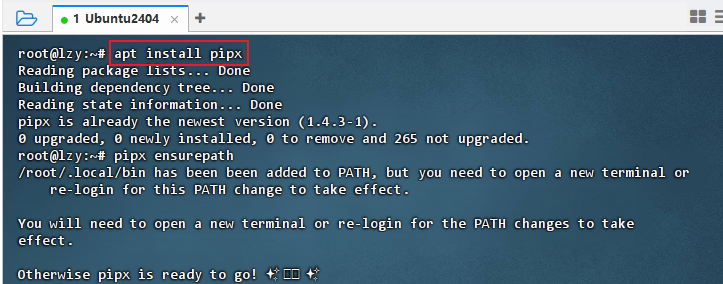
- 重启虚拟机,执行命令:
reboot
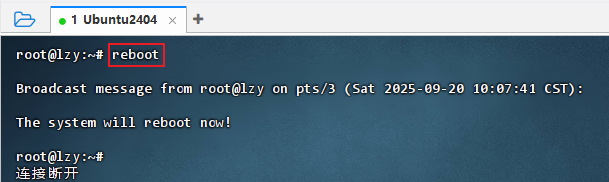
- 重新连接虚拟机
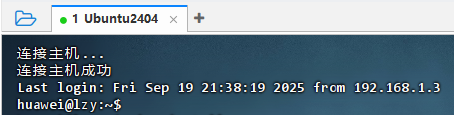
- 安装scrapy,执行命令:
pipx install scrapy
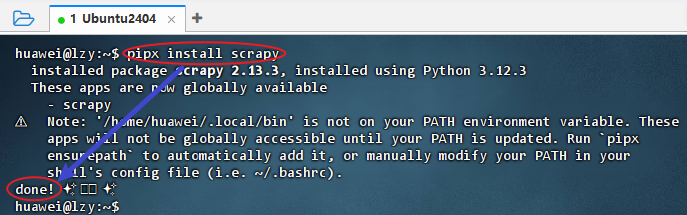
- 执行命令:
pipx ensurepath,自动将 pipx 安装的应用程序的路径添加到PATH环境变量中
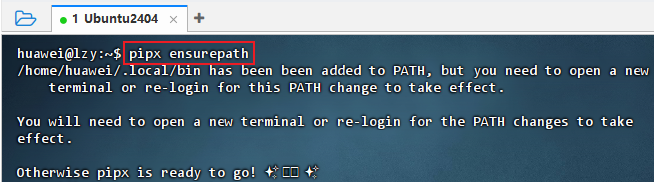
- 执行命令:
source ~/.bashrc,让环境配置变化生效
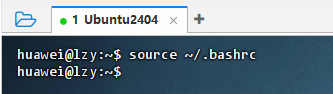
- 安装pipx,执行命令:
-
验证是否安装成功
- 执行命令:
scrapy --version
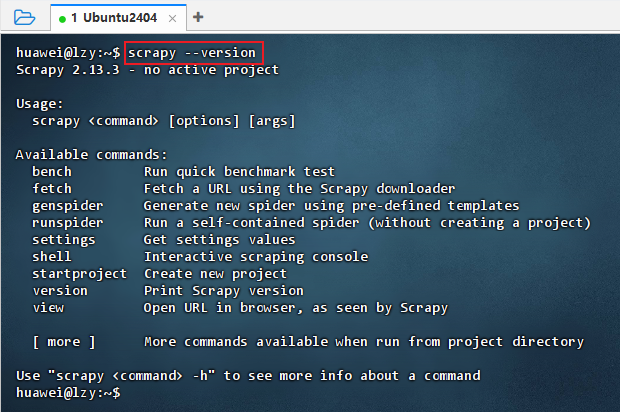
- 执行命令:
2.2 使用虚拟环境安装Scrapy
- 虚拟环境安装说明
- 创建独立环境,避免影响系统 Python。优点:完全隔离,安全可靠,适合开发项目;缺点:每次使用前需
source激活环境。
- 创建独立环境,避免影响系统 Python。优点:完全隔离,安全可靠,适合开发项目;缺点:每次使用前需
- 虚拟环境安装步骤
- 创建虚拟环境,执行命令:
python3 -m venv ~/my-scrapy-env
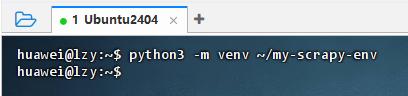
- 激活虚拟环境,执行命令:
source ~/my-scrapy-env/bin/activate
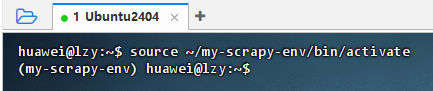
- 安装Scrapy框架,执行命令:
pip install scrapy
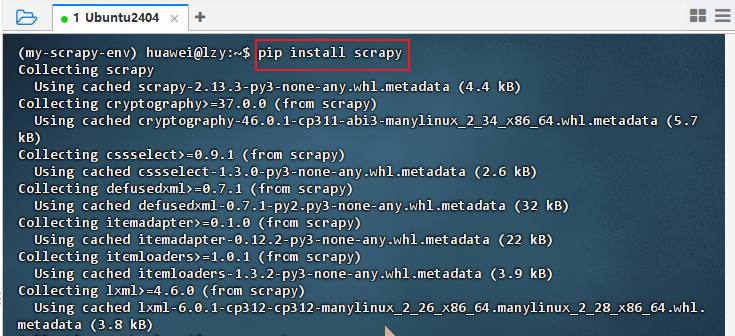
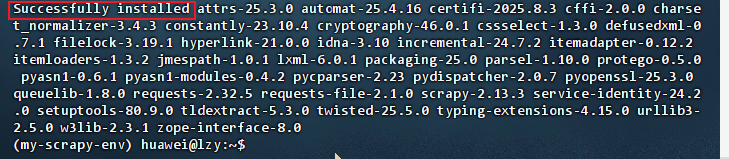
- 创建虚拟环境,执行命令:
- 验证是否安装成功
- 执行命令:
scrapy --version
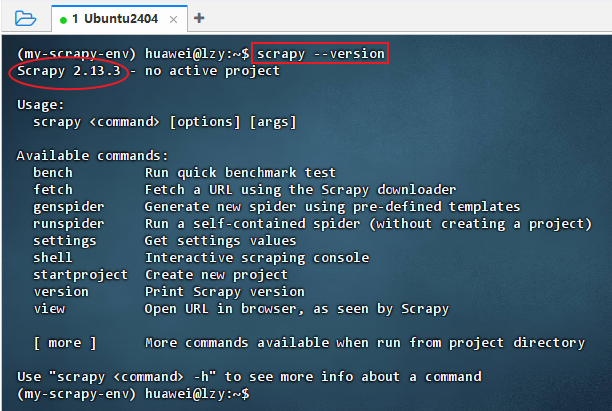
- 执行命令:
deactivate,退出虚拟环境
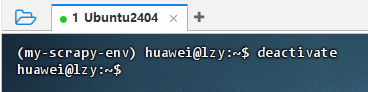
- 执行命令:
2.3 通过apt安装Scrapy
- 通过
apt安装说明- 使用系统包管理器安装(但 Scrapy 通常不在官方源中),实际情况:Scrapy 一般不在 Ubuntu/Debian 官方源中,此方法通常不可行。
- 通过
apt安装步骤- 执行命令:
apt search python3-scrapy,查看官方源中是否存在Scrapy
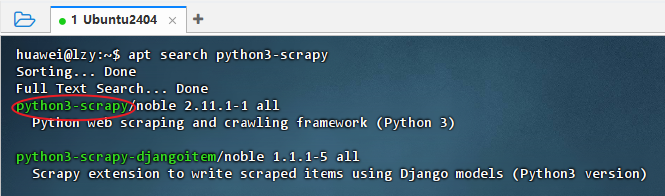
- 执行命令:
sudo apt install python3-scrapy
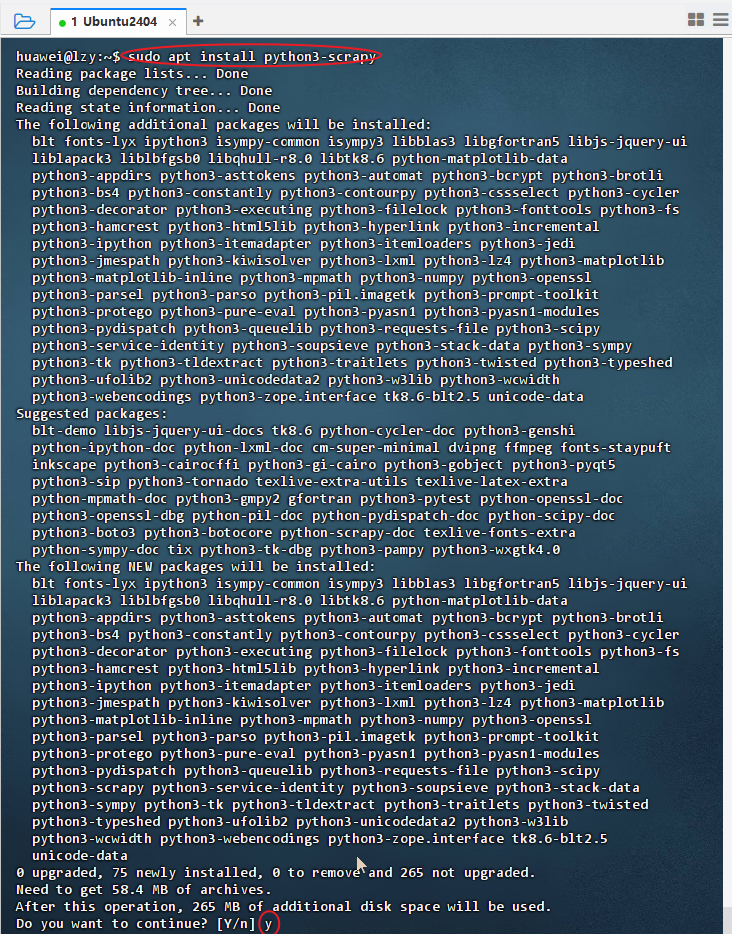
- 输入
y之后,敲回车,继续安装,直到完成
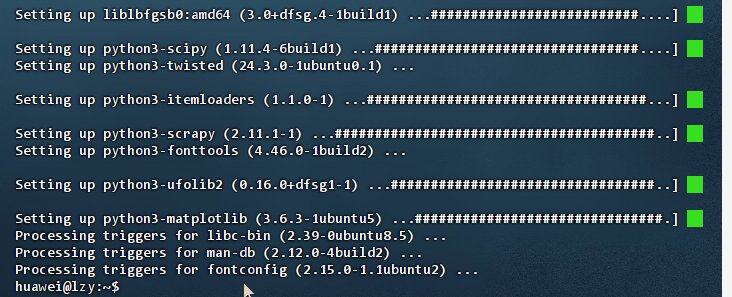
- 执行命令:
- 验证是否安装成功
- 执行命令:
scrapy --version

- 前两种方法安装的Scrapy,版本都是
2.13.3,而用apt安装的Scrapy版本是2.11.1,版本低一点。
- 执行命令:
3. 安装Scrapy框架实战小结
- 在安装Scrapy框架的过程中,我们探索了三种不同的方法:使用
pipx、创建虚拟环境以及通过系统包管理器apt。每种方法都有其独特的优势和适用场景。pipx提供了最简洁的全局安装方式,自动管理虚拟环境,确保命令行工具如Scrapy能够安全、干净地运行,特别适合需要频繁使用命令行工具的开发者。虚拟环境则为项目开发提供了一个完全隔离的环境,避免了不同项目间的依赖冲突,非常适合团队协作和项目开发。然而,它要求每次使用前激活环境,稍显繁琐。最后,虽然通过apt安装的方法在官方源中通常不可行,但在某些特定情况下,它能提供一个稳定且版本固定的安装选项。总的来说,选择合适的安装方法应基于具体需求和使用场景,以实现最佳的开发体验和项目管理效果。
